5 công cụ chuyển đổi VR tốt nhất để thêm hiệu ứng VR vào video bình thường với 360 độ
Tôi có một video .mp4 và muốn chuyển đổi nó thành video VR. Tôi có thể sử dụng phần mềm nào để chuyển đổi nó? Bộ chuyển đổi VR trực tuyến sẽ tốt hơn. Và nếu có thể, tôi muốn thêm văn bản và hình ảnh vào video đã chuyển đổi.
- Từ Cộng đồng OculusVideo VR, còn được gọi là video thực tế ảo, sẽ cung cấp cho bạn trải nghiệm giác quan độc đáo và khiến bạn cảm thấy đắm chìm. Do đó, chuyển đổi video bình thường sang VR sẽ mang lại trải nghiệm xem tốt nhất cho bạn khi xem các buổi hòa nhạc trực tiếp, phim hành động 3D, v.v. Bạn có thể dễ dàng sử dụng trình chuyển đổi video VR để thêm hiệu ứng 3D và tạo video VR. Trong trường hợp này, bạn nên tiếp tục đọc và tìm hiểu về 5 Bộ chuyển đổi video VR cho Windows / Mac trong bài viết này.
Danh sách Hướng dẫn
Phần 1: Công cụ chuyển đổi VR cuối cùng với hiệu ứng 3D dành cho Windows / Mac Phần 2: Top 4 công cụ chuyển đổi VR tốt nhất mà bạn không nên bỏ lỡ Phần 3: Câu hỏi thường gặp về Bộ chuyển đổi VR để xem video tốt hơnPhần 1: Công cụ chuyển đổi VR cuối cùng với hiệu ứng 3D dành cho Windows / Mac
Không dễ dàng để chuyển đổi video bình thường sang video VR mà không có cảnh 3D. Nhưng bạn có thể sử dụng Chuyển đổi video để thêm hiệu ứng 3D để tạo video VR với 360 độ, điều này sẽ cho phép bạn thưởng thức video tốt hơn. Là một trong những trình chuyển đổi VR tốt nhất, Video Converter cũng hỗ trợ nhiều công cụ bổ sung, bao gồm cắt xén video, thêm hình ảnh và bộ lọc, điều chỉnh thông số video, v.v.
Phần mềm tốt nhất để chuyển đổi video bình thường sang VR để xem tốt hơn
Một nhà sản xuất video 3D được thiết kế để chuyển đổi video bình thường sang VR một cách dễ dàng.
Hỗ trợ xuất video VR sang tất cả các định dạng phổ biến.
Có thể chỉnh sửa, cắt, thêm bộ lọc và phụ đề cho video VR.
Cung cấp hướng dẫn chi tiết khi bạn sử dụng lần đầu tiên.
Tăng tốc phần cứng để chuyển đổi hàng loạt video sang VR một cách mượt mà.
An toàn tải
An toàn tải
Bước 1.Tải xuống miễn phí Video Converter và khởi chạy nó trên Windows / Mac của bạn. Nhấn vào Hộp công cụ menu và chọn Trình tạo 3D công cụ để mở trình chuyển đổi video VR. Sau đó nhấp vào Thêm biểu tượng để thêm video mong muốn mà bạn muốn chuyển đổi thành video VR.

Bước 2.Sau đó, bạn có thể điều chỉnh anaglyph, định dạng và chất lượng của video 3D. Đối với anaglyph, bạn nên chọn màu phù hợp cho kính VR của mình. Nói chung, bạn nên chọn Đủ màu đỏ / lục lam tùy chọn, thường được sử dụng. Sau đó, bạn có thể chọn định dạng và chất lượng mong muốn. Cuối cùng, nhấp vào Tạo 3D để bắt đầu chuyển đổi sang video VR.
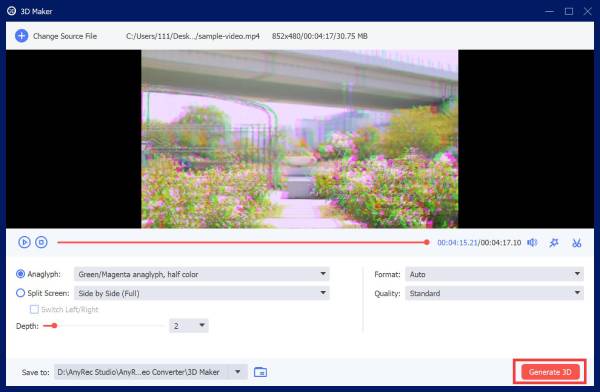
Bước 3.Công cụ chuyển đổi video VR này cũng cung cấp nhiều công cụ chỉnh sửa. Bạn có thể chọn Bộ chuyển đổi và thêm các video VR mong muốn. Sau đó nhấp vào Chỉnh sửa biểu tượng bên dưới video. Giờ đây, bạn có thể cắt, xoay, thêm bộ lọc và phụ đề vào video VR theo nhu cầu của mình. Cuối cùng, quay lại giao diện chính và nhấp vào Chuyển đổi tất cả để lưu video VR.

An toàn tải
An toàn tải
Phần 2: Top 4 công cụ chuyển đổi VR tốt nhất mà bạn không nên bỏ lỡ
Bên cạnh trình chuyển đổi VR tốt nhất đã đề cập, cũng có nhiều trình chuyển đổi video hỗ trợ chuyển video bình thường sang 3D thông qua các hiệu ứng đặc biệt. Nhưng bạn cần lưu ý rằng các bộ chuyển đổi VR này cung cấp ít hơn hoặc thậm chí không có chức năng chỉnh sửa bổ sung.
1. Công cụ chuyển đổi video Pavtube
Pavtube Video Converter cũng là một công cụ chuyển đổi VR mạnh mẽ, hỗ trợ chuyển đổi tất cả các video sang VR. Nó cũng cung cấp các định dạng và độ phân giải cụ thể cho một thiết bị nhất định. Và bạn cũng có thể thực hiện việc cắt tỉa đơn giản thông qua bộ chuyển đổi VR này.
- Ưu điểm
- Có thể chuyển đổi hàng loạt video sang VR.
- Hỗ trợ độ phân giải SD và HD để xuất.
- Nhược điểm
- Chỉ có sẵn trên Windows.
- Chi phí cao cho phiên bản chuyên nghiệp với nhiều tính năng chỉnh sửa hơn.
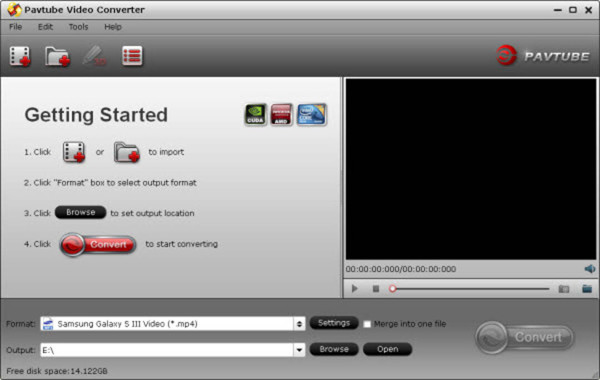
2. Dimo Video Converter Ultimate
Dimo Video Converter Ultimate là một công cụ chuyển đổi video VR dễ sử dụng dành cho Windows / Mac. Cũng giống như Video Converter, nó cũng hỗ trợ chuyển đổi video và tệp âm thanh sang bất kỳ định dạng nào khác và chỉnh sửa video.
- Ưu điểm
- Một giao diện thân thiện và sạch sẽ cho người mới bắt đầu.
- Cung cấp các chức năng chỉnh sửa cơ bản.
- Nhược điểm
- Độ phân giải và chất lượng tương đối thấp để xuất.
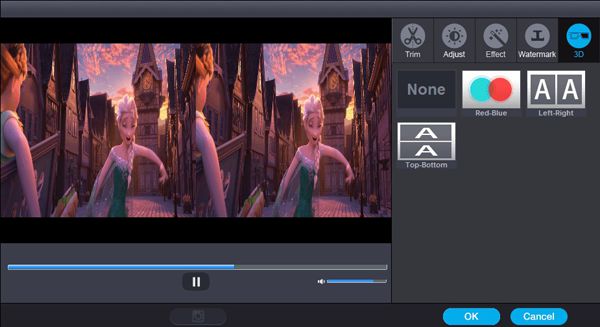
3. iFun Video Converter
Công cụ chuyển đổi video VR này cũng hỗ trợ chuyển đổi video 2D sang 3D với 360 độ. Nó cũng cung cấp các chức năng bổ sung, bao gồm sao lưu DVD, chuyển đổi âm thanh, v.v.
- Ưu điểm
- Có thể chuyển đổi hàng loạt video với nhau.
- Hỗ trợ hơn 150 định dạng để xuất.
- Nhược điểm
- Không có chức năng chỉnh sửa nâng cao.
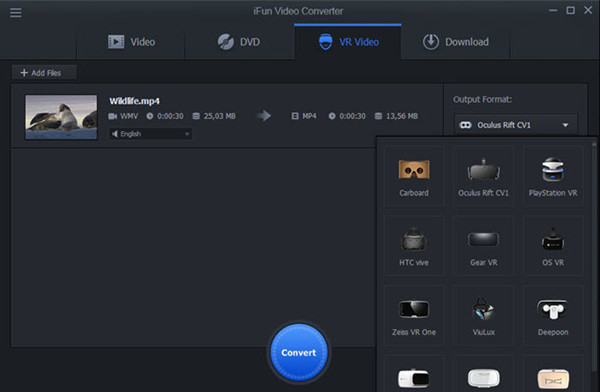
4. ImTOO 3D Movie Converter
ImTOO 3D Movie Converter là một công cụ chuyển đổi VR mạnh mẽ hỗ trợ chuyển 2D sang 3D và 3D sang 2D. Với độ sâu tùy chỉnh của hiệu ứng 3D, bạn có thể thưởng thức video VR trên mọi thiết bị, bao gồm cả điện thoại di động và máy tính.
- Ưu điểm
- Cung cấp chất lượng cao cho video 3D.
- Hỗ trợ hơn 100 định dạng video.
- Nhược điểm
- Chỉ có sẵn trên Mac.
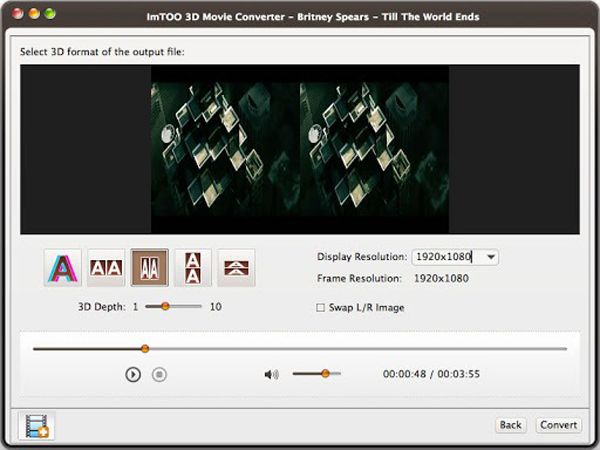
Phần 3: Câu hỏi thường gặp về Bộ chuyển đổi VR để xem video tốt hơn
-
1. Làm thế nào để phát video VR trên Windows của tôi?
Để xem video 3D được chuyển đổi bởi bộ chuyển đổi VR trên Windows, bạn nên dựa vào các trình phát video VR đặc biệt, bao gồm RiftMax VR Player, Codeplex VR player, Magix, v.v. Ngoài các trình phát cụ thể, bạn cũng cần thiết bị VR bên ngoài để xem video 3D.
-
2. Tôi có thể sử dụng điện thoại để quay video VR không?
Không may măn. Không hỗ trợ thiết bị di động quay video 3D hoặc VR. Bạn có thể sử dụng máy ảnh chuyên nghiệp với hiệu ứng 3D để quay video VR 360 độ. Hoặc bạn có thể chọn chuyển đổi video bình thường được quay bằng điện thoại của bạn sang VR thông qua trình chuyển đổi video VR.
-
3. Có thể chuyển đổi tất cả video sang VR thông qua bộ chuyển đổi VR không?
Vâng tất nhiên. Với Video Converter, bạn có thể nhập bất kỳ video nào đã tải xuống hoặc đã quay vì tính tương thích cao của nó. Và đồng thời, bạn có thể chọn xuất các video VR đã chuyển đổi sang bất kỳ định dạng nào bạn thích.
Phần kết luận
Để xem các buổi hòa nhạc trực tiếp hoặc video trò chơi với 360 độ, bạn có thể dựa vào bộ chuyển đổi VR để thêm hiệu ứng 3D vào video bình thường. Bài viết này đã giới thiệu 5 công cụ chuyển đổi video VR tốt nhất cho bạn lựa chọn. Sau khi dùng thử Trình chuyển đổi video được đề xuất, bạn có thể liên hệ với chúng tôi và cho chúng tôi biết cảm nhận cũng như lời khuyên của bạn.
An toàn tải
An toàn tải
